このチュートリアルでは、VirtualBoxの仮想マシンを別のホストに転送する最も簡単な方法を紹介します。 VirtualBox VMを別のPCに移動する通常の方法は、VirtualBoxの[ファイル]メニューにある[アプライアンスのインポート/エクスポート]ユーティリティを使用することです。 ただし、この方法は最速ではないため、この記事では、仮想を移動する別の方法を学習します。 インポート/エクスポートアプライアンスを実行することなく、簡単かつ高速に別のコンピュータにマシンを移動できます 手順。
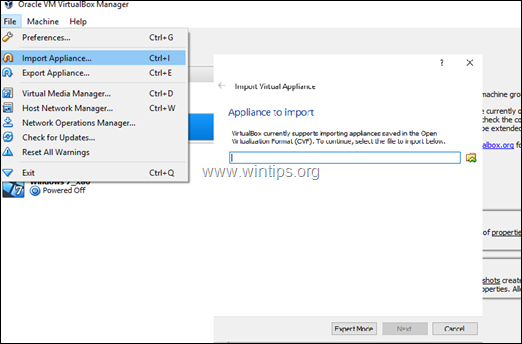
VirtualBox VMを別のコンピューター(ホスト)に移動する方法。
ステップ1。 VMストレージフォルダを古いホストから新しいホストにコピーします。
1. 古いVirtualBoxホストコンピューターでVirtualBoxを閉じます。
2. 次に、古いホストコンピューターから、仮想マシンフォルダー全体(.vboxファイルと.vdiファイルの両方を含む)を新しいVirtualBoxホストコンピューターにコピーします。
ステップ2。 新しいホストのVirtualBoxにVMマシンを追加します。
1. 新しいVirtualBoxホストPCにVirtualBoxをインストールします。
2. 次に、から 機械 メニューをクリックします 追加.
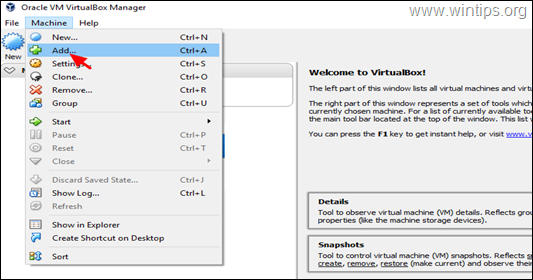
3. 仮想マシンフォルダから、 .vbox 追加(インポート)するVMマシンのファイルを、新しいホストでクリックします。 開ける.
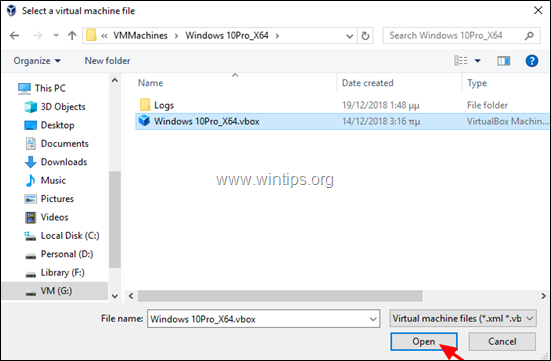
4. それでおしまい。
完了です! このガイドがあなたの経験についてコメントを残すことによってあなたを助けたかどうか私に知らせてください。 他の人を助けるために、このガイドを気に入って共有してください。